CMake在Windows下安装及使用
之前学习CMake在windows平台下的使用,参考了一些帖子,亲自实践并重新整理了一下
平台:windows 10 , visual studio 2019
1.安装
下载官网: https://cmake.org/download/
选择最新版本的x64 下载即可
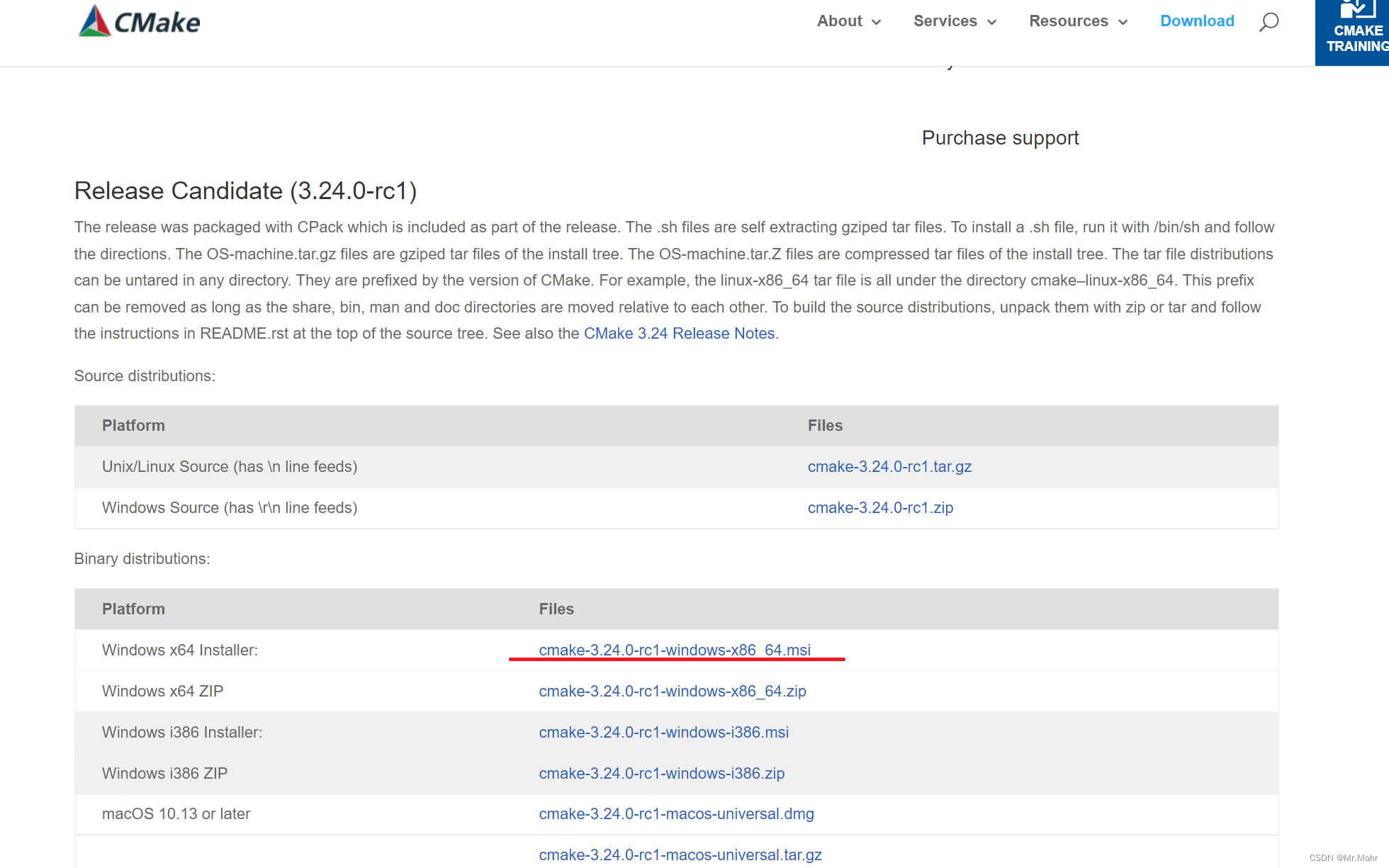
下载完成后,双击安装
同意-next-add CMake to the system path for all user
next-默认路径即可
install-
finish-
到此CMake安装工作就已完成。 因为在安装过程中选择了自动添加环境,所以安装完后不用手动添加环境了,但是此时必须得重启电脑,变量才能使用,否则无法对Cmake安装进行测试。
重启电脑后,打开powershell,输入
cmake
能够显示cmake的一些信息即为安装成功,如下图:
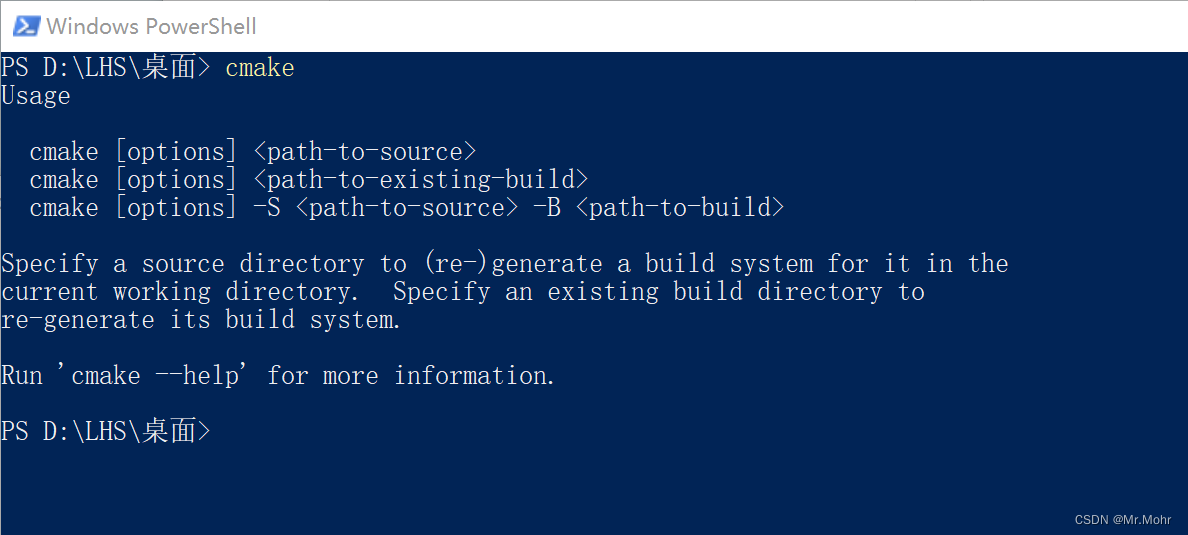
或者输入
cmake --version
即可显示CMake的版本
2.shell使用
安装CMake后,可以通过CMake对我们的程序进行编译的配置
参考:
https://blog.csdn.net/finghting321/article/details/105528436?spm=1001.2101.3001.6661.1&depth_1-utm_relevant_index=1
新建一个用来存放工程文件的文件夹HelloWorld
新建一个CMakeTest.cpp,编写如下内容:
// CMakeTest.cpp: 定义应用程序的入口点。
#include "CMakeTest.h"
using namespace std;
int main()
{
cout << "Hello CMake." << endl;
return 0;
}
以及一个Cmake.h头文件,编写以下内容:
// CMakeTest.h: 标准系统包含文件的包含文件
// 或项目特定的包含文件。
#pragma once
#include <iostream>
// TODO: 在此处引用程序需要的其他标头。
建立一个CMakeLists.txt 名字必须这样,不能修改,内容如下:
# CMakeList.txt: CMakeTest 的 CMake 项目,在此处包括源代码并定义
# 项目特定的逻辑。
#
cmake_minimum_required (VERSION 2.8)
project (CmakeTest)
# 将源代码添加到此项目的可执行文件。
add_executable (CMakeTest "CMakeTest.cpp" "CMakeTest.h")
# TODO: 如有需要,请添加测试并安装目标。
目录结构如下图:

shift+右键 点击文件夹空白处,打开powershell
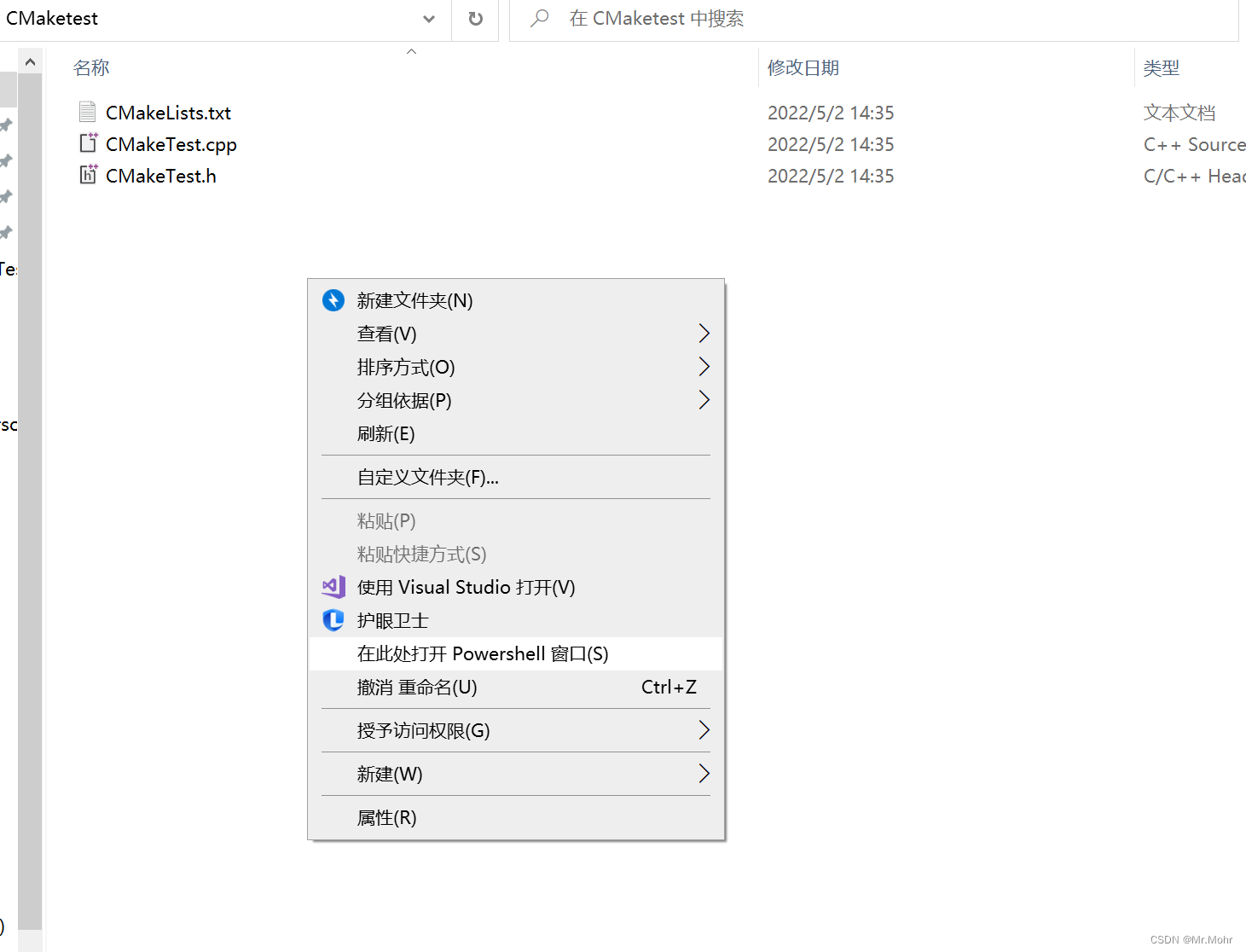
powershell中输入:
cmake .
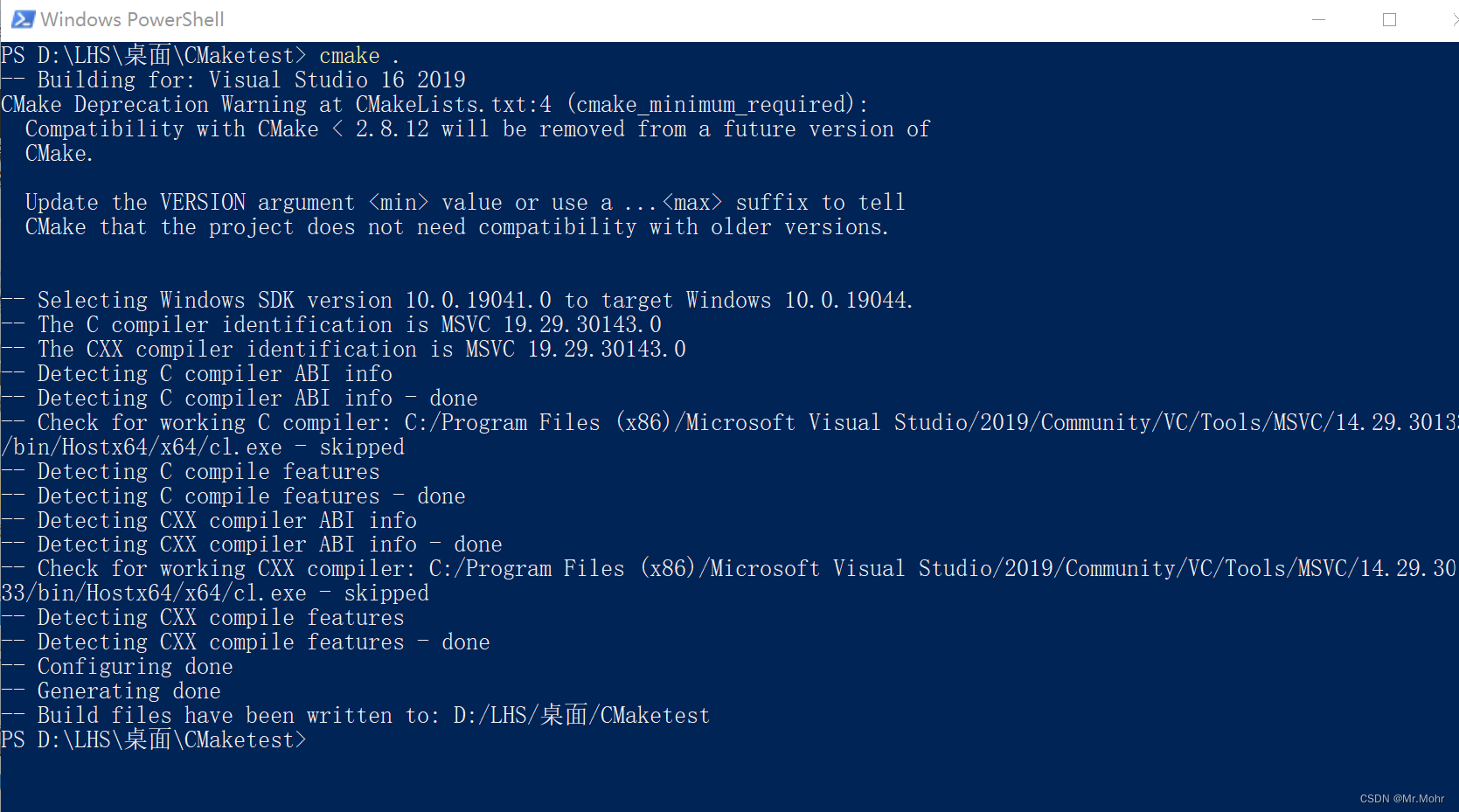
可以发现CMake帮助我们配置好了很多东西,文件夹内多了很多文件
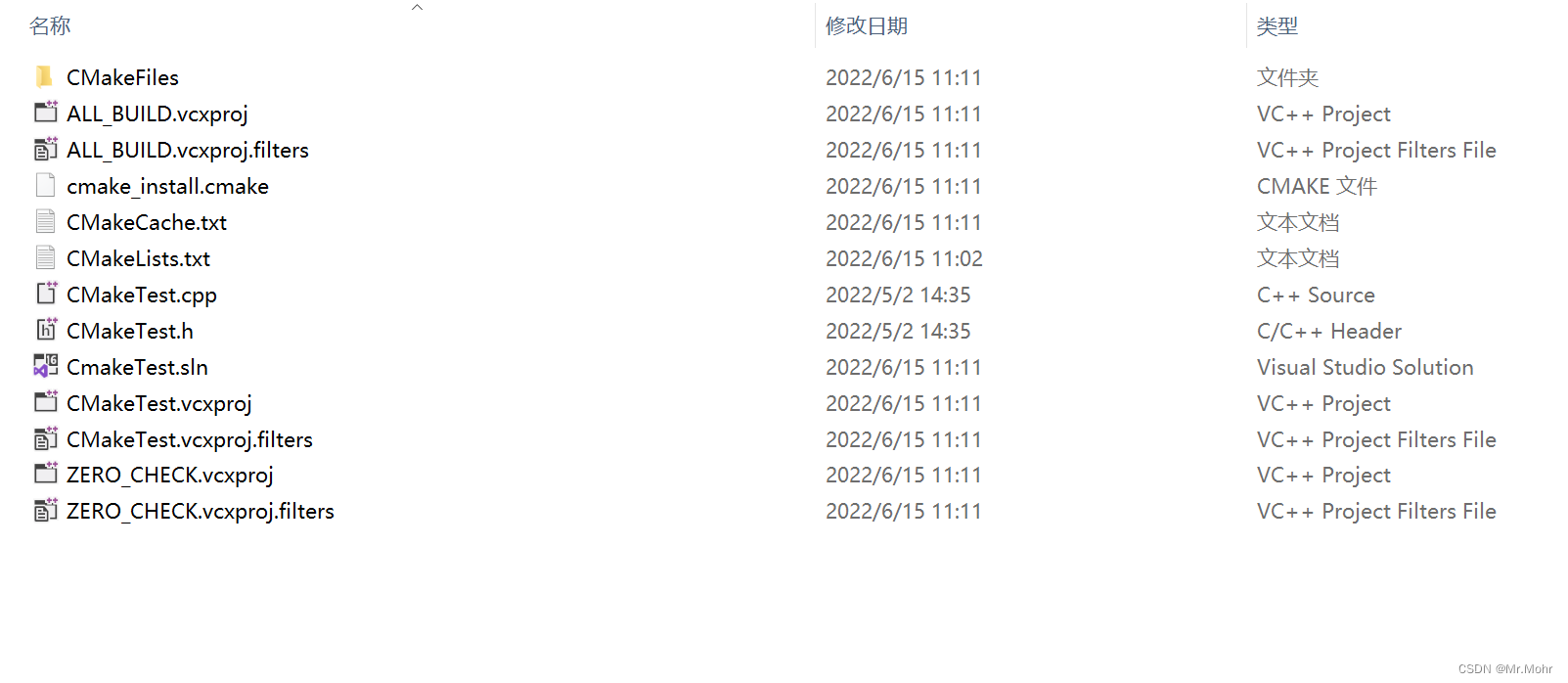
文件夹内会生成一个sln文件,也就是Visual Studio的项目文件,使用VS打开sln文件,即可编译、运行、调试
注意:由于项目中还存在其他的解决方案,需将HelloWorld解决方案设为“启动项”之后才能进行调试。
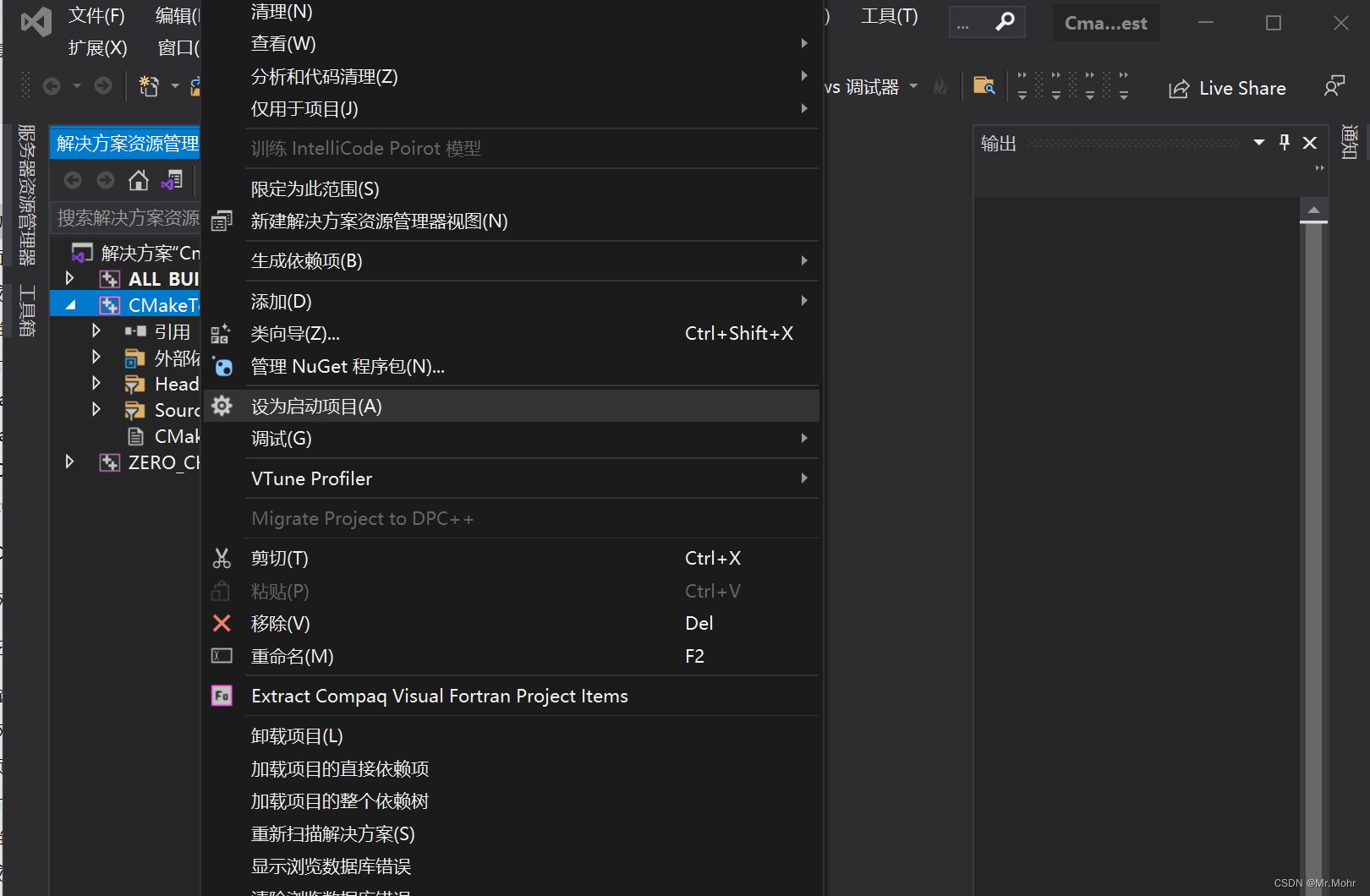
当然,也可以继续在powershell进行编译
若使用dubug模式进行编译,在powershell中输入:
cmake --build . 即可(注意build和点之间的空格)
文件夹内会生成CMakeTest.exe 可执行文件

在文件夹下的Debug文件夹下,会发现CMakeTest.exe,此时powershell中输入
./Debug/CmakeTest.exe
即可执行
powershell中显示出:
Hello CMake.
程序运行成功
如果想用Release模式,powershell中输入:
cmake --build . -- /p:Configuration=Release
(注意-- /之间空格)
即可获得release模式编译出的exe文件
3. CMake-GUI的使用
如上节所示建立文件夹,这里新建一个子目录build
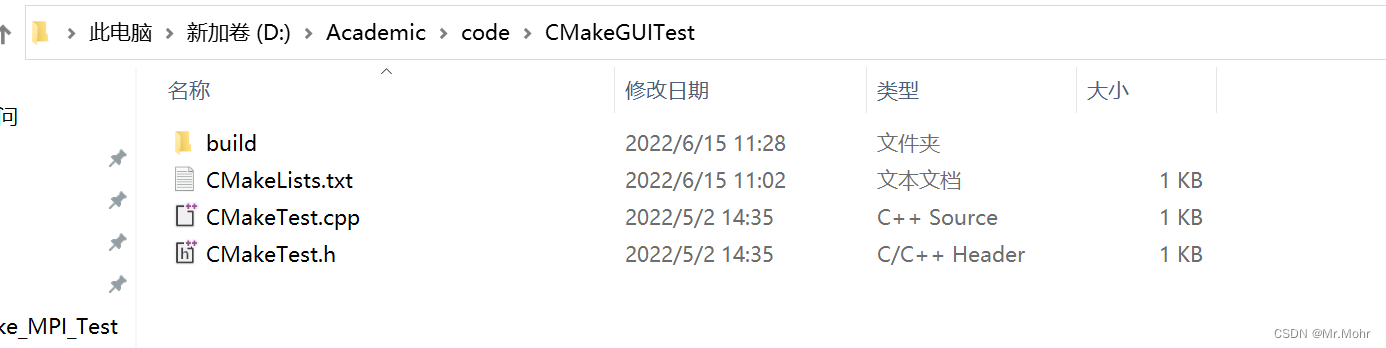
打开CMake-gui 刚刚安装CMake后会生成这个桌面图标

配置项目路径
分别添加源文件的路径,即.cpp文件的目录
再添加build文件所在路径
这里只是本人的路径,大家按照自己的文件路径填写即可
点击Configure开始执行配置,选择运行平台,这里我选择的VS2019

同样文件夹中的build目录下会生成很多东西,有可用VS打开的sln工程文件
剩下的内容和上一节相同,不再赘述。
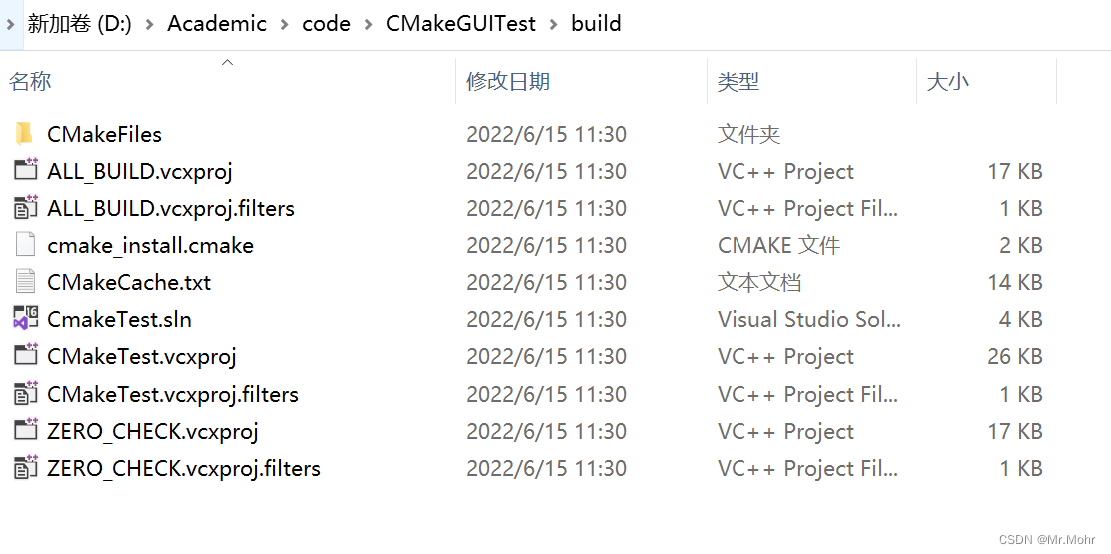
使用CMake可以很方便的帮助我们配置好程序所需的环境,库,同时跨平台。
博主计算流体力学研究生一枚~
平时会总结遇到的各种学习问题(CFD,并行计算,CUDA,其他基础知识)
欢迎一起交流学习,共同进步 QQ: 2289490870






















 723
723











 被折叠的 条评论
为什么被折叠?
被折叠的 条评论
为什么被折叠?








